-
创建一个计时器, 2 秒后执行函数
-
当用户按下按钮时触发
mousedown事件,启动计时器;用户松开按钮时调用mouseout事件。 -
如果
mouseup事件 2 秒内被触发,就清除计时器,当作一个普通的点击事件 -
如果计时器没有在 2 秒内清除,则判定为一次长按,可以执行关联的函数。
-
在移动端要考虑
touchstart,touchend事件
const longpress = {
bind: function (el, binding, vNode) {
if (typeof binding.value !== ‘function’) {
throw ‘callback must be a function’
}
// 定义变量
let pressTimer = null
// 创建计时器( 2秒后执行函数 )
let start = (e) => {
if (e.type === ‘click’ && e.button !== 0) {
return
}
if (pressTimer === null) {
pressTimer = setTimeout(() => {
handler()
}, 2000)
}
}
// 取消计时器
let cancel = (e) => {
if (pressTimer !== null) {
clearTimeout(pressTimer)
pressTimer = null
}
}
// 运行函数
const handler = (e) => {
binding.value(e)
}
// 添加事件监听器
el.addEventListener(‘mousedown’, start)
el.addEventListener(‘touchstart’, start)
// 取消计时器
el.addEventListener(‘click’, cancel)
el.addEventListener(‘mouseout’, cancel)
el.addEventListener(‘touchend’, cancel)
el.addEventListener(‘touchcancel’, cancel)
},
// 当传进来的值更新的时候触发
componentUpdated(el, { value }) {
el.$value = value
},
// 指令与元素解绑的时候,移除事件绑定
unbind(el) {
el.removeEventListener(‘click’, el.handler)
},
}
export default longpress
使用:给 Dom 加上 v-longpress 及回调函数即可
长按
v-debounce
背景:在开发中,有些提交保存按钮有时候会在短时间内被点击多次,这样就会多次重复请求后端接口,造成数据的混乱,比如新增表单的提交按钮,多次点击就会新增多条重复的数据。
需求:防止按钮在短时间内被多次点击,使用防抖函数限制规定时间内只能点击一次。
思路:
-
定义一个延迟执行的方法,如果在延迟时间内再调用该方法,则重新计算执行时间。
-
将时间绑定在 click 方法上。
const debounce = {
inserted: function (el, binding) {
let timer
el.addEventListener(‘keyup’, () => {
if (timer) {
clearTimeout(timer)
}
timer = setTimeout(() => {
binding.value()
}, 1000)
})
},
}
export default debounce
使用:给 Dom 加上 v-debounce 及回调函数即可
防抖
v-emoji
背景:开发中遇到的表单输入,往往会有对输入内容的限制,比如不能输入表情和特殊字符,只能输入数字或字母等。
我们常规方法是在每一个表单的 on-change 事件上做处理。
<input type=“text” v-model=“note” @change=“vaidateEmoji” />
这样代码量比较大而且不好维护,所以我们需要自定义一个指令来解决这问题。
需求:根据正则表达式,设计自定义处理表单输入规则的指令,下面以禁止输入表情和特殊字符为例。
let findEle = (parent, type) => {
return parent.tagName.toLowerCase() === type ? parent : parent.querySelector(type)
}
const trigger = (el, type) => {
const e = document.createEvent(‘HTMLEvents’)
e.initEvent(type, true, true)
el.dispatchEvent(e)
}
const emoji = {
bind: function (el, binding, vnode) {
// 正则规则可根据需求自定义
var regRule = /[^u4E00-u9FA5|d|a-zA-Z|rns,.?!,。?!…—&$=()-+/*{}[]]|s/g
let $inp = findEle(el, ‘input’)
el. i n p = inp = inp = inp
$inp.handle = function () {
let val = $inp.value
$inp.value = val.replace(regRule, ‘’)
trigger($inp, ‘input’)
}
i n p . a d d E v e n t L i s t e n e r ( ′ k e y u p ′ , inp.addEventListener('keyup', inp.addEventListener(′keyup′, inp.handle)
},
unbind: function (el) {
el. i n p . r e m o v e E v e n t L i s t e n e r ( ′ k e y u p ′ , e l . inp.removeEventListener('keyup', el. inp.removeEventListener(′keyup′, el.inp.handle)
},
}
export default emoji
使用:将需要校验的输入框加上 v-emoji 即可
v-LazyLoad
背景:在类电商类项目,往往存在大量的图片,如 banner 广告图,菜单导航图,美团等商家列表头图等。图片众多以及图片体积过大往往会影响页面加载速度,造成不良的用户体验,所以进行图片懒加载优化势在必行。
需求:实现一个图片懒加载指令,只加载浏览器可见区域的图片。
思路:
-
图片懒加载的原理主要是判断当前图片是否到了可视区域这一核心逻辑实现的
-
拿到所有的图片 Dom ,遍历每个图片判断当前图片是否到了可视区范围内
-
如果到了就设置图片的
src属性,否则显示默认图片
图片懒加载有两种方式可以实现,一是绑定 srcoll 事件进行监听,二是使用 InterpObserver 判断图片是否到了可视区域,但是有浏览器兼容性问题。
下面封装一个懒加载指令兼容两种方法,判断浏览器是否支持 InterpObserver API,如果支持就使用 InterpObserver 实现懒加载,否则则使用 srcoll 事件监听 + 节流的方法实现。
const LazyLoad = {
// install方法
install(Vue, options) {
const defaultSrc = options.default
Vue.directive(‘lazy’, {
bind(el, binding) {
LazyLoad.init(el, binding.value, defaultSrc)
},
inserted(el) {
if (InterpObserver) {
LazyLoad.observe(el)
} else {
LazyLoad.listenerScroll(el)
}
},
})
},
// 初始化
init(el, val, def) {
el.setAttribute(‘src’, val)
el.setAttribute(‘src’, def)
},
// 利用InterpObserver监听el
observe(el) {
var io = new InterpObserver((entries) => {
const realSrc = el.dataset.src
if (entries[0].isIntersecting) {
if (realSrc) {
el.src = realSrc
el.removeAttribute(‘src’)
}
}
})
io.observe(el)
},
// 监听scroll事件
listenerScroll(el) {
const handler = LazyLoad.throttle(LazyLoad.load, 300)
LazyLoad.load(el)
window.addEventListener(‘scroll’, () => {
handler(el)
})
},
// 加载真实图片
load(el) {
const windowHeight = document.documentElement.clientHeight
const elTop = el.getBoundingClientRect().top
const elBtm = el.getBoundingClientRect().bottom
const realSrc = el.dataset.src
if (elTop - windowHeight < 0 && elBtm > 0) {
if (realSrc) {
el.src = realSrc
el.removeAttribute(‘src’)
}
}
},
// 节流
throttle(fn, delay) {
let timer
let prevTime
return function (…args) {
const currTime = Date.now()
const context = this
if (!prevTime) prevTime = currTime
clearTimeout(timer)
if (currTime - prevTime > delay) {
prevTime = currTime
fn.apply(context, args)
clearTimeout(timer)
return
}
timer = setTimeout(function () {
prevTime = Date.now()
timer = null
fn.apply(context, args)
}, delay)
}
},
}
export default LazyLoad
使用,将组件内 标签的 src 换成 v-LazyLoad
v-permission
背景:在一些后台管理系统,我们可能需要根据用户角色进行一些操作权限的判断,很多时候我们都是粗暴地给一个元素添加 v-if / v-show 来进行显示隐藏,但如果判断条件繁琐且多个地方需要判断,这种方式的代码不仅不优雅而且冗余。针对这种情况,我们可以通过全局自定义指令来处理。
需求:自定义一个权限指令,对需要权限判断的 Dom 进行显示隐藏。
思路:
-
自定义一个权限数组
-
判断用户的权限是否在这个数组内,如果是则显示,否则则移除 Dom
function checkArray(key) {
let arr = [‘1’, ‘2’, ‘3’, ‘4’]
let index = arr.indexOf(key)
if (index > -1) {
return true // 有权限
} else {
return false // 无权限
}
}
const permission = {
inserted: function (el, binding) {
let permission = binding.value // 获取到 v-permission的值
if (permission) {
let hasPermission = checkArray(permission)
if (!hasPermission) {
// 没有权限 移除Dom元素
el.parentNode && el.parentNode.removeChild(el)
}
}
},
}
export default permission
使用:给 v-permission 赋值判断即可
权限按钮1
权限按钮2
vue-waterMarker
需求:给整个页面添加背景水印
思路:
-
使用
canvas特性生成base64格式的图片文件,设置其字体大小,颜色等。 -
将其设置为背景图片,从而实现页面或组件水印效果
function addWaterMarker(str, parentNode, font, textColor) {
// 水印文字,父元素,字体,文字颜色
var can = document.createElement(‘canvas’)
parentNode.appendChild(can)
can.width = 200
can.height = 150
can.style.display = ‘none’
var cans = can.getContext(‘2d’)
cans.rotate((-20 * Math.PI) / 180)
cans.font = font || ‘16px Microsoft JhengHei’
cans.fillStyle = textColor || ‘rgba(180, 180, 180, 0.3)’
cans.textAlign = ‘left’
cans.textBaseline = ‘Middle’
cans.fillText(str, can.width / 10, can.height / 2)
parentNode.style.backgroundImage = ‘url(’ + can.toDataURL(‘image/png’) + ‘)’
}
const waterMarker = {
bind: function (el, binding) {
addWaterMarker(binding.value.text, el, binding.value.font, binding.value.textColor)
},
}
export default waterMarker
使用,设置水印文案,颜色,字体大小即可
效果如图所示
v-draggable
需求:实现一个拖拽指令,可在页面可视区域任意拖拽元素。
思路:
-
设置需要拖拽的元素为相对定位,其父元素为绝对定位。
-
鼠标按下
(onmousedown)时记录目标元素当前的left和top值。 -
鼠标移动
(onmousemove)时计算每次移动的横向距离和纵向距离的变化值,并改变元素的left和top值
最后
自我介绍一下,小编13年上海交大毕业,曾经在小公司待过,也去过华为、OPPO等大厂,18年进入阿里一直到现在。
深知大多数初中级Android工程师,想要提升技能,往往是自己摸索成长,自己不成体系的自学效果低效漫长且无助。
因此收集整理了一份《2024年Web前端开发全套学习资料》,初衷也很简单,就是希望能够帮助到想自学提升又不知道该从何学起的朋友,同时减轻大家的负担。
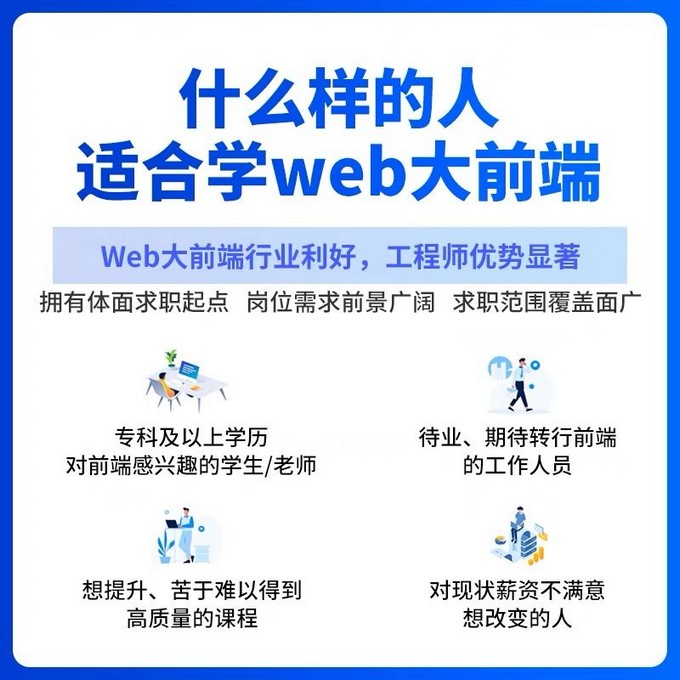
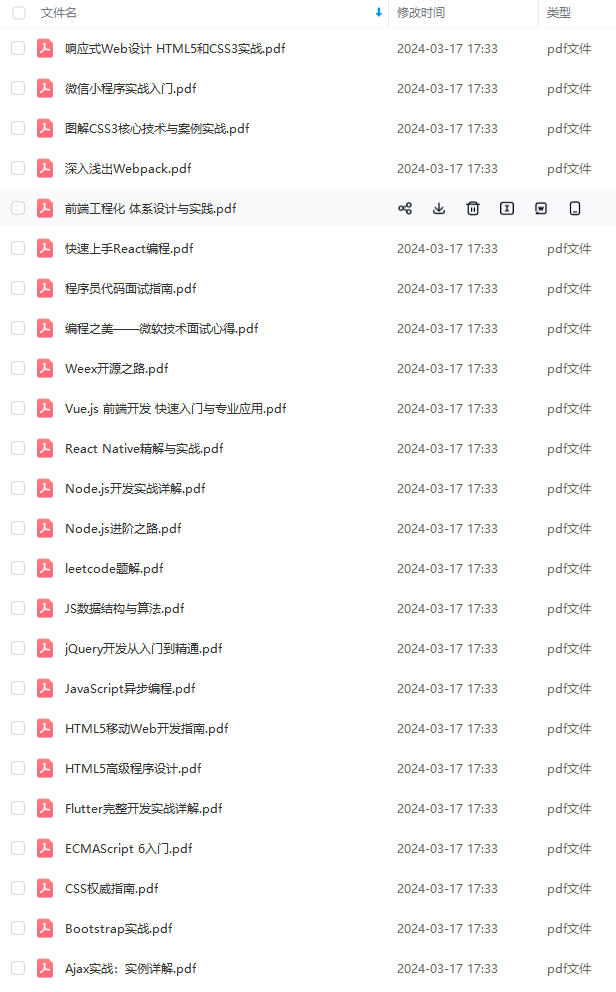
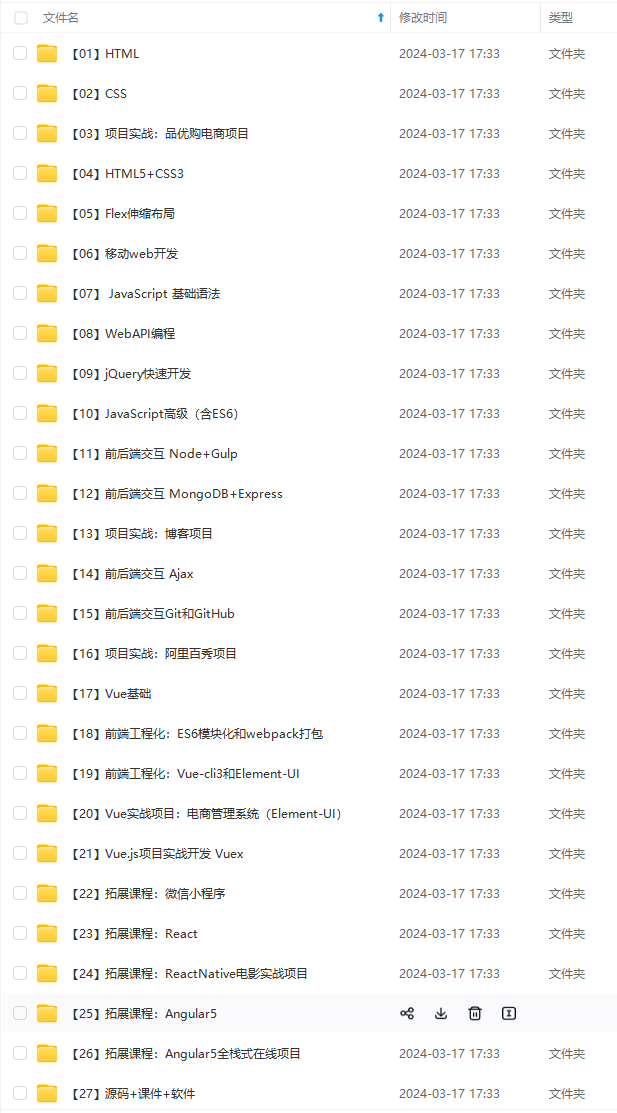
既有适合小白学习的零基础资料,也有适合3年以上经验的小伙伴深入学习提升的进阶课程,基本涵盖了95%以上Android开发知识点!不论你是刚入门Android开发的新手,还是希望在技术上不断提升的资深开发者,这些资料都将为你打开新的学习之门!
如果你觉得这些内容对你有帮助,需要这份全套学习资料的朋友可以戳我获取!!
由于文件比较大,这里只是将部分目录截图出来,每个节点里面都包含大厂面经、学习笔记、源码讲义、实战项目、讲解视频,并且会持续更新!
v-draggable
需求:实现一个拖拽指令,可在页面可视区域任意拖拽元素。
思路:
-
设置需要拖拽的元素为相对定位,其父元素为绝对定位。
-
鼠标按下
(onmousedown)时记录目标元素当前的left和top值。 -
鼠标移动
(onmousemove)时计算每次移动的横向距离和纵向距离的变化值,并改变元素的left和top值
最后
自我介绍一下,小编13年上海交大毕业,曾经在小公司待过,也去过华为、OPPO等大厂,18年进入阿里一直到现在。
深知大多数初中级Android工程师,想要提升技能,往往是自己摸索成长,自己不成体系的自学效果低效漫长且无助。
因此收集整理了一份《2024年Web前端开发全套学习资料》,初衷也很简单,就是希望能够帮助到想自学提升又不知道该从何学起的朋友,同时减轻大家的负担。
[外链图片转存中…(img-2vfaxBrZ-1715835280860)]
[外链图片转存中…(img-nKYd4knY-1715835280861)]
[外链图片转存中…(img-lEFQz7rZ-1715835280861)]
既有适合小白学习的零基础资料,也有适合3年以上经验的小伙伴深入学习提升的进阶课程,基本涵盖了95%以上Android开发知识点!不论你是刚入门Android开发的新手,还是希望在技术上不断提升的资深开发者,这些资料都将为你打开新的学习之门!
如果你觉得这些内容对你有帮助,需要这份全套学习资料的朋友可以戳我获取!!
由于文件比较大,这里只是将部分目录截图出来,每个节点里面都包含大厂面经、学习笔记、源码讲义、实战项目、讲解视频,并且会持续更新!






















 236
236











 被折叠的 条评论
为什么被折叠?
被折叠的 条评论
为什么被折叠?








